Cuál es tu teléfono.Exe en Windows 10 (y si lo detiene)
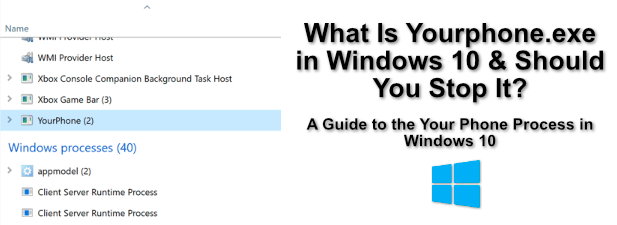
- 752
- 183
- Sra. María Teresa Rentería
Si está sentado en una PC de Windows leyendo este artículo, entonces varios procesos del sistema lo ayudaron a llegar aquí. Le ayudaron a iniciar su PC, crear una interfaz gráfica de usuario para permitirle iniciar sesión en Windows, conectarse a Internet, abrir su navegador web y más.
Windows tiene varios procesos y aplicaciones del sistema, pero la mayoría de ellas probablemente no sean familiares para usted. Un proceso del que quizás no haya oído hablar es su teléfono.exe. A diferencia de otros procesos del sistema como SVCHOST.exe, tu teléfono.EXE es un nuevo proceso del sistema que se ha introducido en Windows 10. Aquí está todo lo que necesitas saber al respecto.
Tabla de contenido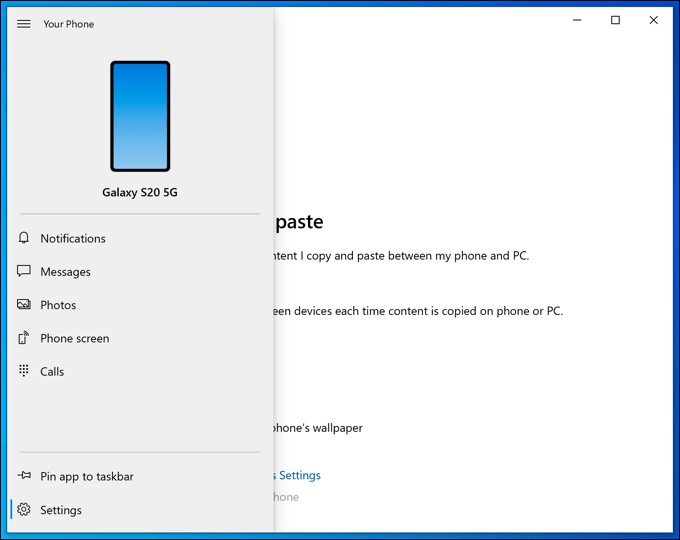
También puede compartir archivos e imágenes entre sus dispositivos, responder a mensajes de texto de su PC y más. Es una aplicación de Microsoft, por lo que es completamente seguro para usted seguir funcionando en su PC.
Sin embargo, si desea deshabilitarlo, puede. Puedes detener manualmente tu teléfono.Proceso EXE en Windows Task Manager, o puede evitar que se ejecute en segundo plano en la configuración de Windows. También puede eliminarlo por completo utilizando Windows PowerShell.
Cómo detener manualmente el teléfono.proceso exe
Si crees que tu teléfono.El proceso EXE se ejecuta en su PC y desea detenerlo, puede hacerlo manualmente utilizando Windows Task Manager.
- Para hacer esto, deberá abrir Windows Task Manager haciendo clic derecho en la barra de tareas en la parte inferior de su pantalla. Desde el menú de opciones, presione Administrador de tareas. Alternativamente, presione Ctrl + Shift + ESC en tu teclado para abrirlo manualmente.
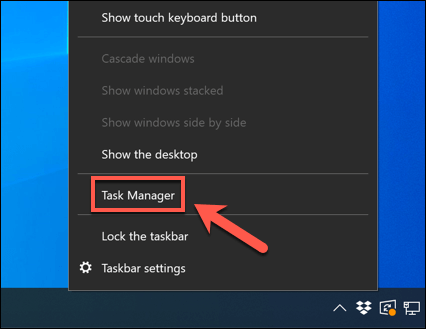
- En el Administrador de tareas de Windows Ventana, busque el Su teléfono proceso. Si la aplicación está abierta, esto aparecerá como Su teléfono. Si se está ejecutando en segundo plano, puede aparecer como Su teléfono en cambio.
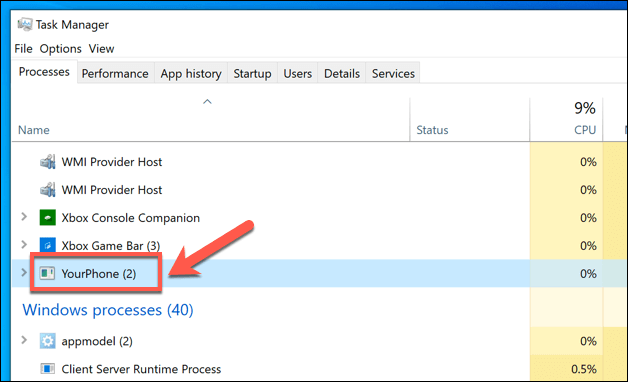
- Para detener el Su teléfono o Su teléfono procesar, haga clic con el botón derecho y presione el Tarea final opción.
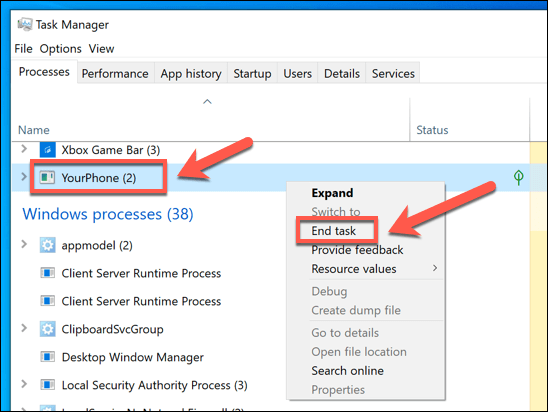
Esto finalizará el proceso de ejecución hasta la próxima vez que reinicie o hasta que abra la aplicación de su teléfono manualmente. Si está utilizando las funciones de su teléfono, esto evitará que la aplicación funcione en segundo plano. No recibirá notificaciones o mensajes sincronizados a través de su dispositivo Android hasta que la aplicación vuelva a abrir.
Deshabilitar la aplicación de su teléfono en Windows 10
Terminando el teléfono.EXE El proceso solo evitará que la aplicación funcione hasta que reinicie. Si desea evitar que se cargue automáticamente en segundo plano cuando reinicie su PC, deberá deshabilitarla en su Configuración de Windows menú.
- Para abrir la configuración de Windows, haga clic con el botón derecho en el menú Inicio y presione el Ajustes opción.
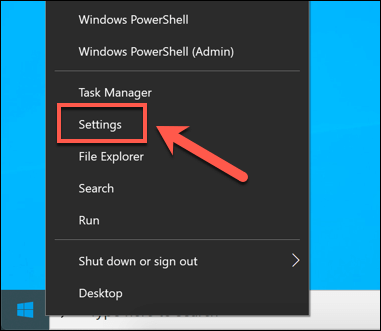
- En el Configuración de ventana Menú, presione Privacidad> Aplicaciones de fondo. Desde aquí, se enumerará una lista de aplicaciones que sean capaces de ejecutarse en segundo plano. Localizar el Su teléfono aplicación desplazándose a través de la lista a la derecha. Para deshabilitarlo, haga clic en el control deslizante al lado a la Apagado posición.
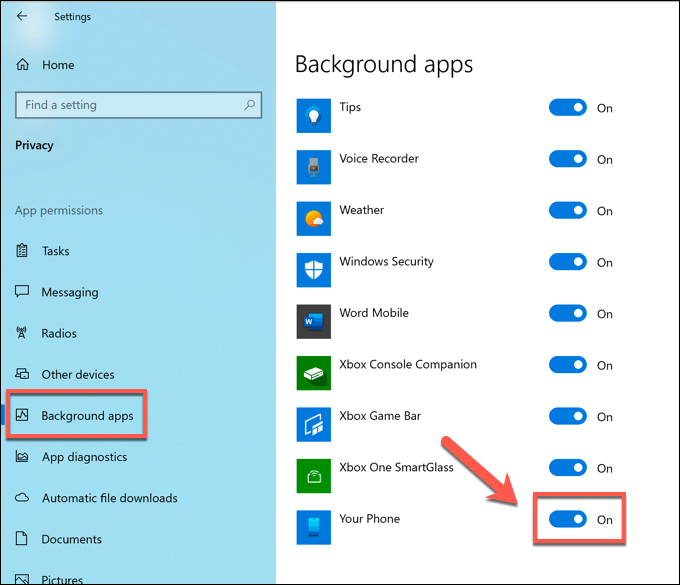
Una vez deshabilitado, la aplicación de su teléfono ya no podrá ejecutarse en segundo plano. La próxima vez que reinicie su PC, la aplicación ya no aparecerá en la lista de procesos de Windows Task Manager hasta que abra la aplicación usted mismo.
Si nunca usa la aplicación, la aplicación nunca aparecerá a menos que la abra. Esto lo dejará deshabilitado pero listo para usar, si cambia de opinión en el futuro.
Eliminar la aplicación de su teléfono (su teléfono.exe) Uso de Windows PowerShell
Deshabilitar la aplicación de su teléfono evitando que se ejecute en segundo plano la dejará de manera efectiva, pero aún podrá abrirla manualmente. Si desea eliminarlo por completo, deberá usar Windows PowerShell para hacerlo.
Si bien generalmente no es recomendable eliminar los componentes incorporados de Windows, es seguro eliminar esta aplicación. No es un componente del sistema central, por lo que no debería afectar ninguna otra característica. Eliminarlo le impedirá sincronizar su dispositivo Android con Windows, pero puede reinstalar la aplicación desde Microsoft Store más tarde.
- Para quitar tu teléfono.Exe, necesitará abrir una ventana de PowerShell con acceso administrativo. Para hacer esto, haga clic con el botón derecho en el menú de inicio y presione el Windows PowerShell opción.
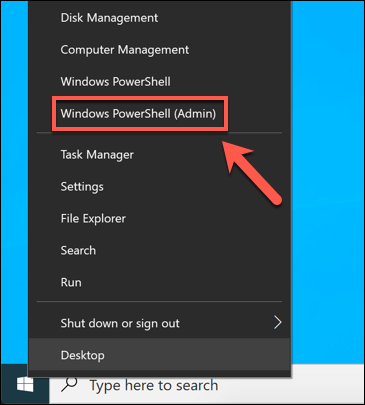
- En el Windows PowerShell Ventana, puede ejecutar un comando que detendrá los componentes utilizados para su teléfono (incluido su teléfono.exe) de trabajar. Para hacer esto, escriba Get-appXpackage Microsoft.Tu teléfono -altusers | Eliminar el apaciguo y golpear enter.
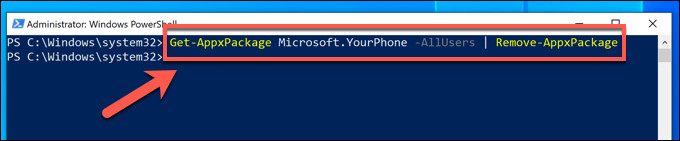
- No verá ninguna confirmación de que la aplicación de su teléfono se haya eliminado. Si el comando es exitoso, no se registrará ninguna respuesta en la ventana PowerShell. También es posible que deba eliminar los archivos de instalación para la aplicación de su teléfono después de hacer esto. Puede acceder a estos archivos abriendo el C: \ Archivos de programa \ WindowsApps \ Carpeta en el explorador de archivos de Windows.
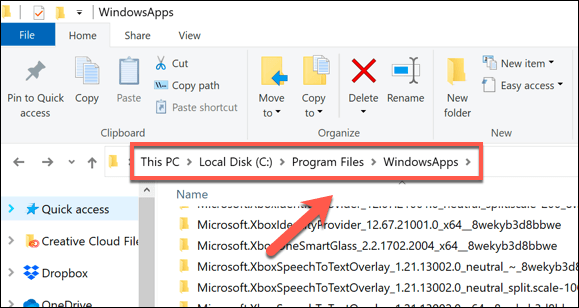
- En el C: \ Archivos de programa \ WindowsApps carpeta, busque una carpeta adicional que comience con Microsoft.Su teléfono (por ejemplo, Microsoft.Tu teléfono_1.20081.117.0_X64__8WEKYB3D8BBWE). El nombre de la carpeta cambiará, dependiendo de la versión de la aplicación actualmente instalada en su PC. Varias carpetas con el Microsoft.Su teléfono La etiqueta se puede enumerar, así que busque la carpeta que contiene la etiqueta de arquitectura del sistema (por ejemplo,. x64).
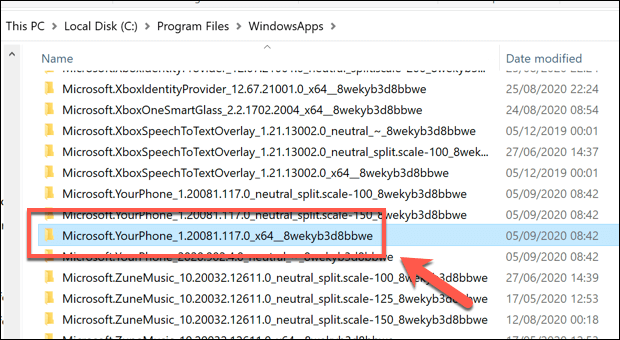
- Para eliminar la carpeta, haga clic con el botón derecho y presione Borrar. Esto eliminará todos los archivos de la aplicación de su teléfono, incluido su teléfono.archivo exe.

- Es posible que necesite presionar Continuar en el Acceso de carpeta denegado Pop-up para dar permiso para eliminar la carpeta.
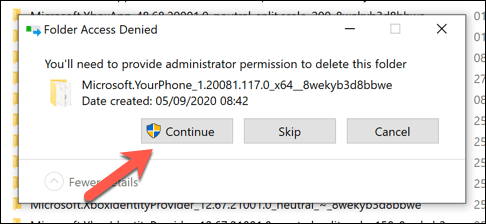
- Si la carpeta no se elimina, puede usar un comando de Windows PowerShell para eliminarla con fuerza. Para hacer esto, escriba Eliminar -Item -Path “C: \ Archivos de programa \ WindowsApps \ Microsoft.Tu teléfono_1.20081.117.0_X64__8WEKYB3D8BBWE " y presionar Ingresar. Reemplace la Microsoft.Su teléfono ruta con la ruta correcta para su PC primero, dependiendo de la versión de la aplicación. Después de ejecutar el comando, presione Y Para confirmar la eliminación.
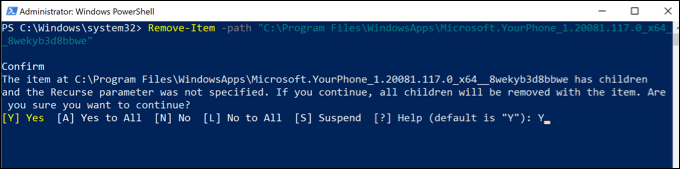
Si el comando es exitoso, la carpeta (y todos los archivos contenidos dentro) deben eliminarse. Si el comando devuelve un error, asegúrese de que la aplicación de su teléfono aún no se esté ejecutando, entonces use el -Fuerza Etiqueta al final del comando para obligar a Windows a eliminar todos los archivos de su teléfono.
Comprender los procesos del sistema esenciales en Windows 10
Otros procesos del sistema, como Msmpeng.exe, se consideran componentes vitales de su instalación de Windows 10, y detenerlos o eliminarlos haría que Windows deje de funcionar. Afortunadamente, la aplicación de su teléfono no es tan esencial, por lo que si desea eliminarla, puede, aunque es mejor simplemente deshabilitarla y dejarla en su lugar.
Si le preocupa los procesos en Windows Task Manager con los que no está familiarizado, entonces probablemente debería escanear el malware para asegurarse de que su PC aún esté segura. Si no tiene la protección antivirus instalada, entonces hay muchas herramientas de eliminación de antivirus gratuitas que puede usar en su lugar, incluida la herramienta de seguridad de Windows incorporada.
- « ¿Cuál es el editor de políticas del grupo de Windows 10??
- Spotify sigue deteniendo? 8 formas de arreglar »

